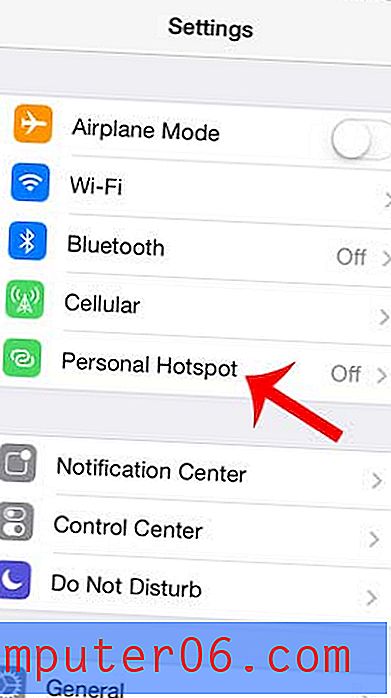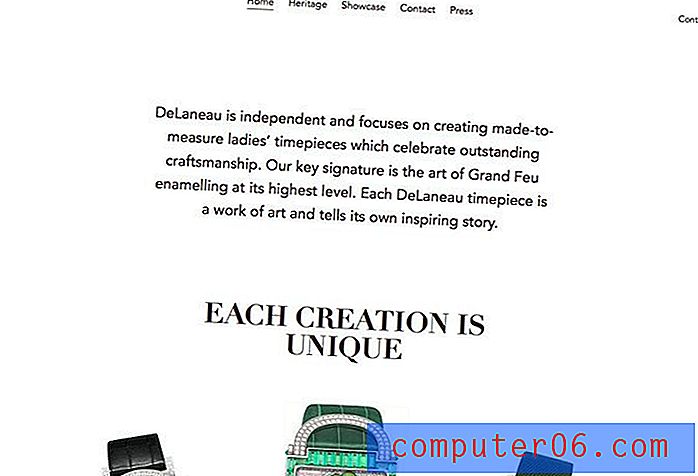Kuidas teha kogu tekst suurtähtedega rakenduses Excel 2010
Uuendatud: 23. detsembril 2018
Vaatamata tüütusele, mis paljudel inimestel on suurtähtede lukustamiseks ja suurtähtedega kirjutavatele inimestele, on sellel teatud olukordades oma koht. Üks neist aegadest, kui sisestate teavet arvutustabelisse. Kõigi suurtähtede kasutamine rakenduses Excel 2010 on suurepärane viis tähtede eristamiseks numbritest ja paljudes olukordades muudab see lihtsalt arvutustabeli andmed hõlpsamini loetavaks. Nii et jätkake allpool, et näha toiminguid, mida peate tegema töölehe teksti teisendamiseks väiketähtedest suurtähtedeks.
Kiire kokkuvõte - kuidas Excelis kogu tekst suurtäheks teha
- Klõpsake lahtri sees, kus soovite suurtähtede teksti.
- Tippige valem = ÜLES (XX), kuid asendage XX praeguse väiketähise lahtri asukohaga.
- Kopeerige ja kleepige valemi lahter oma veeru igasse lahtrisse, kui soovite ülejäänud lahtrid teha veeru suurtähega.
Teisendage kõikides suurtähtedes rakenduses Excel 2010
Kuigi suured tähed ja suured tähed on lühisõnumite saatmise ja muu kirjaliku suhtluse vormide halvad tavad, on need kasulikud, kui piirduda olukorras, kus kellegagi konkreetselt ei pöörduta. Tegelikult võiksite väita, et suurtähtede ainukasutamine Excel 2010 arvutustabelites näeb tegelikult välja tavapärasest suuremat kasutamist professionaalsem. Järgige järgmisi samme, et saada teada, kuidas teisendada arvutustabelis tekst suurtähtedeks.
1. samm: tehke topeltklõps Exceli failil, mis sisaldab teisendatavat teksti.
2. samm: leidke arvutustabelist tühi lahtrigrupp, mis vastab teksti lahtrite arvule, mille soovite teisendada suurtäheks. Näiteks kui soovite teisendada lahtrid A1-A5 suurtähtedeks, oleks teil vaja veergu, milles oleks viis tühja lahtrit.
2. samm: tippige = ÜLES (XX) ülaosasse tühja lahtrisse ja vajutage siis klaviatuuril sisestusklahvi . Asendage XX teisendatava veeru ülemise lahtri lahtri asukohaga.

3. samm: klõpsake lahtril, kuhu just selle funktsiooni sisestasite, seejärel vajutage selle kopeerimiseks klaviatuuril Ctrl + C.
4. samm: klõpsake äsja kopeeritud lahtri all lahtris, seejärel lohistage hiirt alla, et valida lahtrite arv, mis vastab lahtrite arvule, mille soovite teisendada suurtäheks.
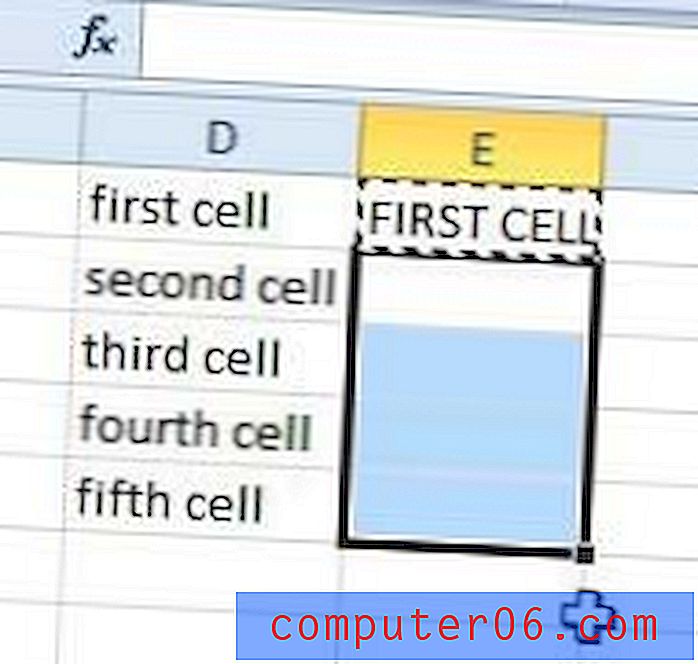
5. samm: kopeeritud funktsiooni nendesse lahtritesse kleepimiseks vajutage klaviatuuril Ctrl + V.
6. samm: tõstke hiirega esile kõik äsja loodud suurtähtede lahtrid, seejärel vajutage nende kopeerimiseks Ctrl + C. Sel hetkel võib tunduda tõhusam lõigata ja seejärel kleepida suurtähtede tekst väiketähtede lahtritesse, kuid see ei toimi lahtriviidete tõttu.
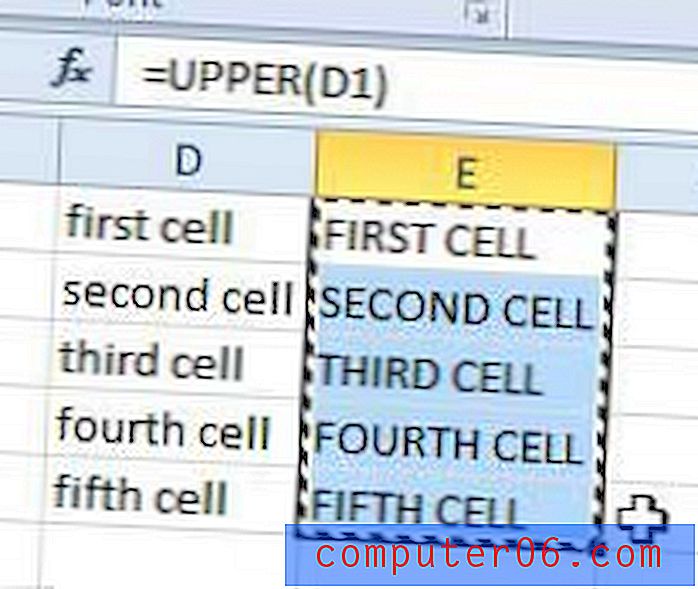
7. samm: tõstke esile väiketähised, mida soovite asendada, paremklõpsake esiletõstetud lahtritel, klõpsake käsku Kleebi spetsiaalne ja siis valikul Väärtused .
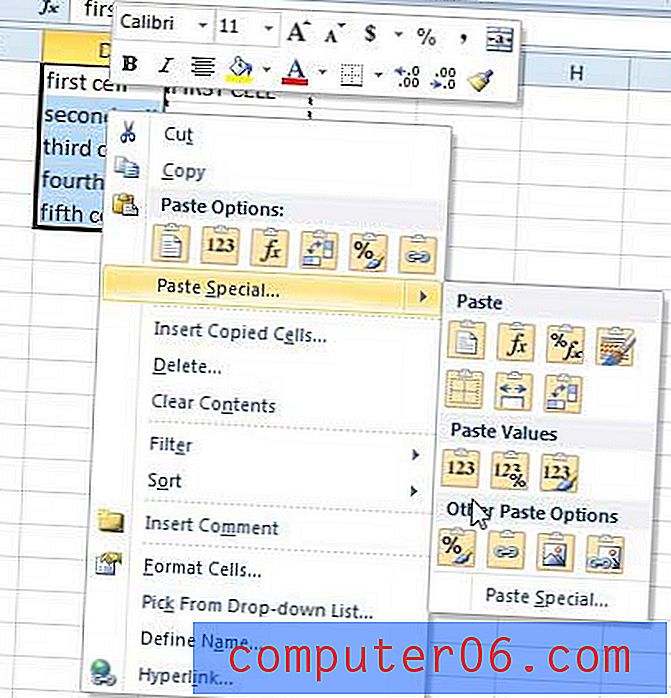
8. samm: valige lahtrid, millesse te alguses funktsiooni ÜLEMINE tippisite, seejärel tühjendage klaviatuuril klahv Kustuta .
Lisainformatsioon
Sarnaseid tehnikaid saate kasutada ka väiketähtede või suurtähtede teisendamiseks.
Lahtri teksti teisendamiseks kõigiks väiketähtedeks kasutage valemit = LOWER (XX) .
Teksti teisendamiseks suurtähtedeks, kasutades sõna esimest tähte suurtähtedega, kasutage valemi = PROPER (XX) .
Selle artikli lugemiseks on Microsoft Word 2010-s selle toimingu teostamiseks palju tõhusam viis. Mõnel juhul võib parem lahendus olla andmete kopeerimine Wordi ja Wordist ning tööriista kasutamine selles programmis.